Трудности диагностики
Конечно, это может показать не очень простым занятием, но тем не менее, отремонтировать компьютер в домашних условиях возможно. Случаем неисправностей бывает много, и они могут быть комбинированными. Поэтому универсальный мануал по ремонту сделать сложно.
В сервисных центрах используют специальные POST карты и донорские детали, чтобы точно и быстро диагностировать неисправность. Если вы не уверены в своих силах, лучше отдайте компьютер в мастерскую.
Почему компьютер выключается сам через определенное время?
Давайте рассмотрим другую ситуацию. Предположим, что включение компьютера успешно сопровождается звуковым сигналом спикера и после не продолжительного времени, скажем, так через 15-25 минут происходит выключение компьютера без каких-либо уведомлении в виде диалоговых окон. К примеру, Ваш компьютер выключается во время игры, в таком случае найти и локализовать неисправность будет намного проще. Почему, спросите Вы?
А все дело в том, что во время работы компьютера можно будет выполнить тестирования конкретного компонента компьютера при помощи специальных программ. Поэтому обзор обнаружения неисправности в таком случае несколько увеличивается. Конечно, такая нестабильность работы компьютера, связанная с его периодическим отключением может быть вызвана множествами факторами. Здесь может быть как программный сбой, в результате выхода из строя своих же устройств. Это в свою очередь может сказаться на отдельные приложения, запуск которых приводит к зависанию, перезагрузке или выключению компьютера.
Во-первых, поиск неисправности следует начать с самого простого, а именно: проверить надежность соединения всех кабелей разъемов, как внутри системного блока, так и снаружи. Если у Вас имеется источник бесперебойного питания, то вполне возможно, что разрядилась аккумуляторная батарея, которая по истечению некоторого времени приводит к выключению компьютера. Поэтому следует удостовериться, что батарея не разряжена.
Немало случаев бывает, когда в результате скачка напряжения в сети, источник бесперебойного питания в результате отказа некоторых элементов начинает работать с периодическим отключением, несмотря на то, что в нем установлен новый аккумулятор. И в таком случае проблема с периодическим отключением компьютера как раз скрывается не в самом системном блоке, а именно в источнике бесперебойного питания.
Во-вторых, Вам обязательно следует выполнить профилактику своего компьютера, о чем я говорил уже чуть ранее. Именно по причине большой запыленности происходит перегрев и выход из строя некоторых компонентов системы. А из-за перегрева, как известно таких компонентов как процессор, видеокарта происходит моментальное выключение компьютера. В общем, я сейчас не буду Вам в подробностях рассказывать, как и на что следует обращать внимания при проведении профилактических работах. Более подробны Вы сможете узнать в статье:
В-третьих, если Ваш компьютер абсолютно новый, идеально чист, вентиляторы свободно вращаются, то проблема перегрева из-за запыленности в этом случае полностью исключена. Тогда следует обратить внимание на блок питания компьютера.
По своему опыту могу Вам сказать, что причина отключения компьютера в большинстве случаев скрывается именно в блоке питания. Для того, чтобы выяснить действительно ли компьютер выключается сам из-за блока питания, нужно поменять его на заведомо исправный для проверки.

Отдельные приложения или те же самые игры способны оказывать сильную нагрузку на видеокарту, а если блок питания слабенький и не рассчитан на столь высокую нагрузку, то соответственно такой блок питания просто не выдерживает и происходит выключения системы. Поэтому покупая компьютер, Вам нужно обязательно заранее определиться с его назначением и исходя их своих потребностей, выбрать именно тот компьютер, который будет успешно справляться с поставленными задачами. Критерии или принципы, по которым следует выбирать компьютер при покупке, Вы можете узнать недавно опубликованной статье:
В-четвертых, еще одной причиной, по которой компьютер отключается сам , может скрываться в самом процессоре. Здесь все просто, температура центрального процессора повышается выше порогового значения, датчики все это дело фиксируют, и далее срабатывает защита, в результате чего BIOS отдает команду на выключение компьютера. Такие термодатчики устанавливаются в процессоре, в видеокарте для контроля температуры. А причиной повышения температуры процессора могут быть разнообразными, начиная с того, что не обеспечивается должным образом охлаждения самого процессора (пыль, неисправность кулера) и заканчивая увеличением нагрузки на процессор (высокая нагрузка вычислительных операций).

Аналогично можно и сказать и про видеокарту, которая перегревается от повышенной нагрузки, а дальше срабатывает защита и компьютер отключается. В таких случаях обычно бывает, что при последующем включении компьютер включится не сразу, а лишь по истечении некоторого времени, пока нагретые компоненты не остынут.
А как же узнать температуру процессора?
Проверить температуру процессора можно как при помощи различных бесплатных системных утилит, так и с помощью BIOS. Если Вы не знаете что такое BIOS, как в него войти и для чего он предназначен, тогда настоятельно рекомендую Вам прочитать статью:
Давайте рассмотрим несколько вариантов, благодаря которым мы можем узнать температуру своего процессора.
1. Узнать температуру процессора с помощью BIOS. Для этого Вам нужно будет войти в BIOS своего компьютера и перейти в соответствующий раздел. Единственное следует подчеркнуть, что не каждая версия BIOS поддерживает такую функцию. Итак, Вы вошли в БИОС своего компьютера, далее Вам следует перейти в раздел PC Health Status или Hardware Monitor во вкладке Advanced (в зависимости от версии BIOS действия могут различаться).

Параметр CPU Temperature означает температура центрального процессора. Данная температура не должна превышать 70 °C.

Если же температура больше 70 °C, то процессор перегревается и происходит выключение компьютера. В этом случае Вам лишь нужно выяснить причину его перегрева. Параметр System Temperature – указывает нам, какая температура внутри системного блока, термодатчик которого располагается в районе чипсета. Наиболее оптимальными значениями считаются от 25 до 50 °C.
Если же Ваша версия БИОС не позволяет узнать температуру процессора, тогда можно воспользоваться утилитами. Давайте рассмотрим одну из таких утилит.
2. Утилита Everest в своем арсенале содержит богатый набор инструментов, которые позволяют узнать многие важные характеристики и параметры отдельных компонентов вашего компьютера. Я сейчас не буду Вам в подробностях рассказывать, как скачать и установить эту утилиту, поскольку это уже отдельный вопрос.
А скажу лишь, что Вам нужно будет перейти в раздел «Компьютер» и выбрать параметр «Датчик», далее в правой части окна, как показано на рисунке ниже, Вы увидите температуру центрального процессора.

Дабы полностью убедиться, что выключение компьютера происходит по причине перегрева, необходимо будет выполнить следующую процедуру.
Нажмите «Тест» и выберите тест отмеченной цифрой 2 на рисунке. Затем следует нажать кнопку обновить (цифра 3). Аналогично проделайте несколько раз и следите за температурой процессора.

В идеале во время теста температура процессора увеличивается и по окончании тестирования резко падает до 40-65 °C. Если же температура центрального процессора будет резко возрастать до 90-100 °C и не падать, то в этом случае причиной отключения компьютера является перегрев процессора. В моей практике была такая ситуация когда температура процессора была 95 °C, хотя на самом деле процессор был холодный. Позже выяснилось, что блок питания вывел из строя сам датчик температуры процессора. В результате датчик показывал неправильную температуру, вследствие чего срабатывала защита и компьютер выключался.
В-пятых, причиной отключения компьютера может быть активированный «Родительский контроль». То есть через установленный промежуток времени происходит завершение всех программ, в результате чего компьютер выключается сам.

Поэтому не удивляйтесь, если родительский контроль включился самопроизвольно. Ведь виновником его включения мог стать вирус. Вот Вам еще один ответ на вопрос: почему компьютер выключается сам ? Следовательно, Вам следует проверить компьютер на наличие вирусов в системе, а также не забудьте проверить настройки родительского контроля. Следующие статьи будут Вам в помощь.
В-шестых, диагностика оперативной памяти. Обязательно выполните тестирования оперативной памяти на наличие ошибок. Поскольку известны такие ситуации, когда на планке памяти выходит из строя одна микросхема, по этой причине данные, которые попадают на неисправный участок, могут стать причиной выключения компьютера. Выполнить тестирование оперативной памяти можно опять-таки благодаря различным программ. В одной из своей статье я уже рассказывал про тестирование памяти. Более подробно Вы можете узнать из статьи:
И наконец, причиной отключения компьютера может быть связано с повреждением самой файловой системы компьютера. К примеру, это могут быть действия вредоносных вирусов, некорректно установленные программы.

Можете выполнить проверку жесткого диска на ошибки. Вот Вам как раз статья:
Также могу Вам посоветовать выполнить откат системы в предыдущее состояние, когда работа компьютера не сопровождалась его отключением. Из статьи ниже приведенной статьи Вы узнаете основные нюансы восстановления системы.
В завершение сегодняшней статьи я бы хотел добавить, что принимая во внимания все ошибки, которые возникают в Вашем компьютере, Вы тем самым повысите надежность и сохранность значимой для себя информации и всей системы в целом.
Надеюсь, сегодняшняя статья «Почему компьютер выключается сам» была для Вас полезной, интересной и Вы извлекли из нее для себя массу полезностей. Хотелось бы узнать, кто-нибудь решил подобные проблемы с выключением компьютера другими способами, которые я не упомянул в этой статье.
Мне остается пожелать Вам не встречаться с подобными казусами, связанными с отключением или перезагрузкой компьютера, ну а если вдруг Вам все же пришлось столкнуться с подобной проблемой, то устранить ее с минимальными затратами времени и денег.
Всем до встр ечи в статье, где я Вам расскажу => Как я победил в конкурсе Лучший Интернет Сайт.
#3 Вредоносное ПО
Когда компьютер выключается сам по себе – в чем причина, — самый логичный вопрос. В Windows 7 ищем ответ в антивирусной программе. Запустите ее и пройдите полную проверку. Если используете пиратские версии игр или часто качаете из интернета, наверняка компьютер заражен.
Тоже самое с частым вопросом, который поступает к нам, звучит так: «Если компьютер (ПК) сам выключается – в чем может быть причина на Windows 10 и что делать с этим?». Самый первый совет, который мы даем на такие запросы: у Вас снижена защита, активируйте защитника Виндовс. Это встроенный антивирус, который тоже вполне качественно справляется со своей задачей.
Настройка расширенных параметров питания
Кажется, что многие проблемы связаны с настройками питания в Windows 10. Случайные отключения компьютера также могут быть вызваны из-за питания. У нас есть несколько расширенных настроек питания, которые стоит попробовать изменить.
Имейте в виду, что вам потребуются административные права для их выполнения.
- Зайдите Панель управления Все элементы панели управления Электропитание.
- Выберите активную схему питания и нажмите «Настройка схемы электропитания».
- Нажмите «Изменить дополнительные параметры питания».
- Перейдите к управлению питанием процессора.
- Измените значение с 100 на 0 в поле «Минимальное состояние процессора».
- Теперь перейдите к «Жесткий диск»> «Отключить жесткий диск через» и уменьшайте значение до тех пор, пока не появится «Никогда».
- Сохраните изменения.
↑ 7. Блок питания
Ещё одна довольно частая причина, почему компьютер выключается сам по себе – проблемы с блоком питания. Он может быть либо неисправен, либо чрезмерно слабым для обеспечения мощных пользовательских задач типа запуска ресурсоёмких игр. Неисправен ли блок питания, установит только профильный специалист.

А вот с расчётом мощности может справиться каждый, кто знаком с азами физики и математики. Вся необходимая по этому вопросу информация здесь.
Компьютер больше бытовой электроники чувствителен к скачкам напряжения в электросети, что, увы, нередко встречается в отдалённых от городов населённых пунктах. И скачки напряжения могут приводить к самовольному отключению компьютеров, тогда как иная техника в доме может продолжать работать. В таких случаях необходимо позаботиться о сетевом фильтре или источнике бесперебойного питания (ИБП).
Некорректный разгон процессора или видеокарты может иметь следствием самостоятельное выключение компьютера. Как с выпадением в BSOD, так и без этого. Здесь нужно сбрасывать настройки BIOS на дефолтные.
• Греющийся чипсет материнской платы (выключение может происходить прямо на этапе запуска компьютера).
Без соответствующих профильных знаний такие вопросы, естественно, нужно решать с привлечением специалиста сервисного центра.
Принесли нам в сервисный центр компьютер, который выключался сам по себе (по словам клиента всегда поздно вечером). В поисках решения проблемы мы разобрали всю винду по винтикам и ничего криминального не нашли, кроме пяти вредоносных программ, кои удалили, после чего на всякий случай произвели восстановление целостности системных файлов. Время было уже позднее и мы засобирались домой, решив оставить компьютер включенным. Системник отпахал более суток и мы благополучно отдали его клиенту. На следующий день человек пришёл опять и сказал, что компьютер вчера вечером выключился. Мой напарник решил больше не мучится и переустановить винду, но я был против. Решив твёрдо найти причину и написать статью, я забрал комп домой. У меня ПК не выключался целых три дня ! И тут мне в голову пришла замечательная мысль. Я позвонил клиенту и спросил, что обычно вечером он делает за компьютером и он ответил: «Ничего особенного, смотрю фильмы»! Оказалось, наш пострадавший пользуется только двумя программами: браузером и проигрывателем KMPlayer, в настройках которого я и нашёл то, что искал.
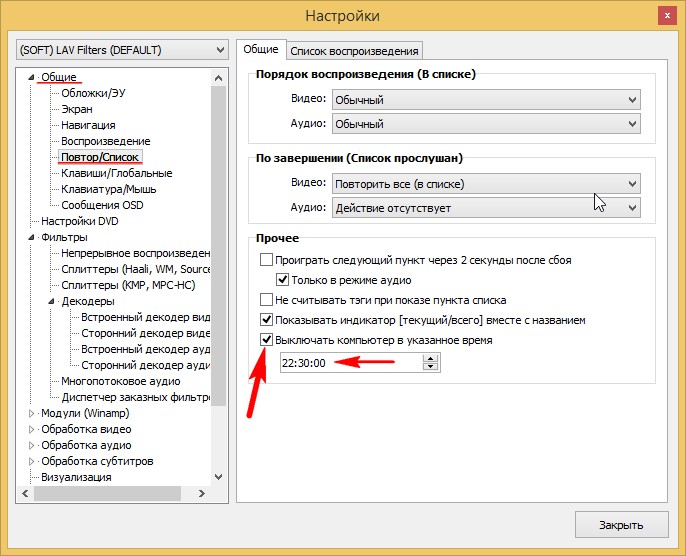
Второе происшествие тоже интересное, но описывать его полностью не буду, расскажу самую суть. Клиент принёс ПК, который у него дома выключался на дню несколько раз, а у нас прекрасно работал неделю. В итоге дело оказалось в неисправном электрическом кабеле питания компьютера, который он не приносил с собой. Я высказал такое предположение и попросил клиента принести кабель. При прозвонке кабеля на обрыв цепи мультиметром, моё предположение подтвердилось и осталось только заменить его на новый!












